A PC mobiltelefonnal történő vezérlésének legjobb módja
„Hogyan vezérelhetsz számítógépet mobiltelefonnal? Ha az irodámból szeretnék elérni néhány fájlt az otthoni számítógépemen, akkor lehetséges-e távolról hozzáférni az adatokhoz a telefonomról? Ha ez elképzelhető, akkor hogyan végezhetem el a tevékenységet?
Az okostelefon segítségével vezérelheti számítógépét. Ha nem tudja, hogyan, akkor megbeszélünk minden lehetséges technikát a folyamat végrehajtásához. Kövesse tehát ezt a bejegyzést a végéig, és tanulja meg, hogyan vezérelheti a számítógépet mobileszközzel.

- 1. rész. Számítógép vezérlése mobillal – Miért van szükség a számítógép vezérlésére mobiltelefonnal?
- 2. rész. PC vezérlése Mobile segítségével – a Microsoft távoli asztali eszköze
- 3. rész. Számítógép vezérlése mobileszközzel a Google Chrome Remote Desktop segítségével
- 4. rész. Számítógép vezérlése mobillal távoli egérrel
1. rész. Számítógép vezérlése mobillal – Miért van szükség a számítógép vezérlésére mobiltelefonnal?
Az okostelefonok vitathatatlanul a modern kor egyik legnagyobb találmánya. Kényelmessé és könnyebbé tették az életünket. Az okostelefonoknak köszönhetően a világon a legtöbb dolog csak egy érintésnyire van. Ennek ellenére tudtad, hogy okostelefonoddal más elektronikus eszközöket is vezérelhetsz? Ezek az eszközök közé tartozik a TV, a légkondicionáló és még a számítógép is.
Ha tudni szeretné, miért van szükség a számítógép távvezérlésére, akkor az ötlet mögött több ok is meghúzódik. A technológia lehetővé teszi, hogy mobilról hozzáférjen számítógépéhez, ha nincs a közelben, és sürgősen hozzá kell férnie bizonyos adatokhoz. Nem csak ez, hanem időt is takarít meg, és mindannyian tudjuk, hogy az idő megfizethetetlen!
2. rész. Számítógép vezérlése Mobile segítségével – a Microsoft távoli asztali eszköze:
A Remote Desktop eszköz a Microsoft terméke, amely lehetővé teszi a felhasználó számára, hogy számítógéphez csatlakozva távolról hozzáférjen az Ön által elérhetővé tett virtuális alkalmazásokhoz vagy asztali fájlokhoz. A platform biztonságos és megbízható. Ezenkívül hihetetlenül sima, és az egész folyamat során nem érez semmilyen késleltetést.
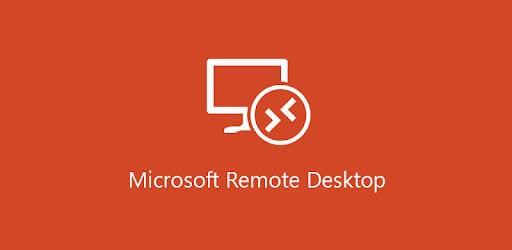
Kérjük, kövesse az alábbi lépéseket, hogy megtudja, hogyan használhatja a Microsoft távoli asztalát a számítógép mobillal történő vezérlésére:
- Telepítse a Microsoft Remote Desktop alkalmazást mobiltelefonjára a hivatalos alkalmazásboltból;
- Koppintson a + ikonra a kapcsolat hozzáadásához;
- A legördülő menüből válassza az Asztal lehetőséget;
- Csatlakozzon a számítógéphez manuálisan a számítógép nevének és felhasználónevének beírásával;
- Érintse meg a Mentés elemet.
- Válassza a Csatlakozás az adott számítógéphez lehetőséget, és adja meg jelszavát, mielőtt ismét megérinti a Csatlakozás gombot;
- Ezt követően távolról is vezérelheti a számítógépet a mobiltelefonjáról.

3. rész. Számítógép vezérlése mobileszközzel a Google Chrome Remote Desktop segítségével
Az Android telefonok közvetlenül vezérelhetik a számítógépet a Google Chrome Remote Desktop segítségével. Ez az egyik legjobb lehetőség az asztali számítógép távoli, távoli kezelésére. Ez rendkívül egyszerű, mivel az Android-felhasználók többsége már hozzáfér a Chrome böngészőhöz. Íme a Google Chrome távoli asztal használatának lépései:
- Töltse le egyszerre a Google Chrome Remote Desktop alkalmazást számítógépére és Android telefonjára;
- A számítógépéről származó Chrome böngésző automatikusan felismeri Google Fiókját;
- A telepítés előtt bizonyosodjon meg arról, hogy adott engedélyeket a Google Chrome Remote Desktop alkalmazásnak;
- Állítson be biztonsági PIN-kódot Google Chrome Remote-fiókjához;
- Most menjen Android-eszközére, és indítsa el a Google Chrome Remote Desktop alkalmazást;
- A felületen megtalálja a számítógépe nevét. Egyszerűen érintse meg a csatlakozáshoz;
- Az alkalmazás hitelesítést fog kérni. Írja be a korábban beállított PIN-kódot, és érintse meg a Csatlakozás gombot;
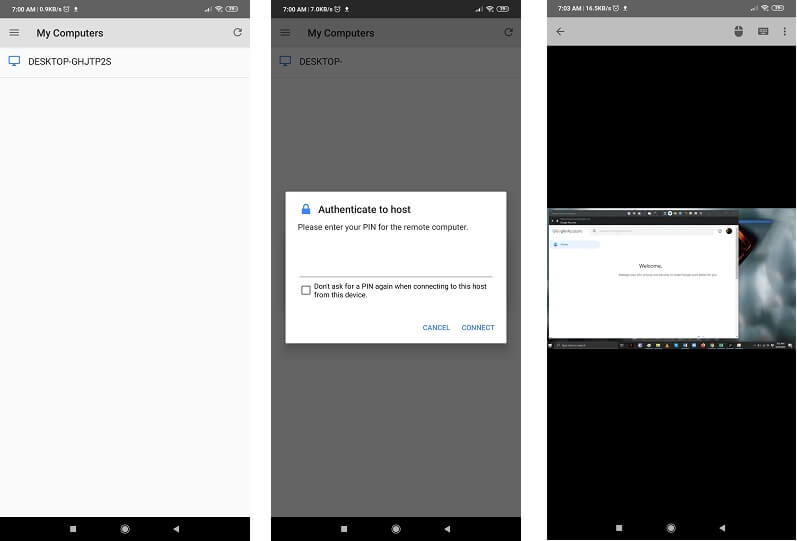
- Ez az!
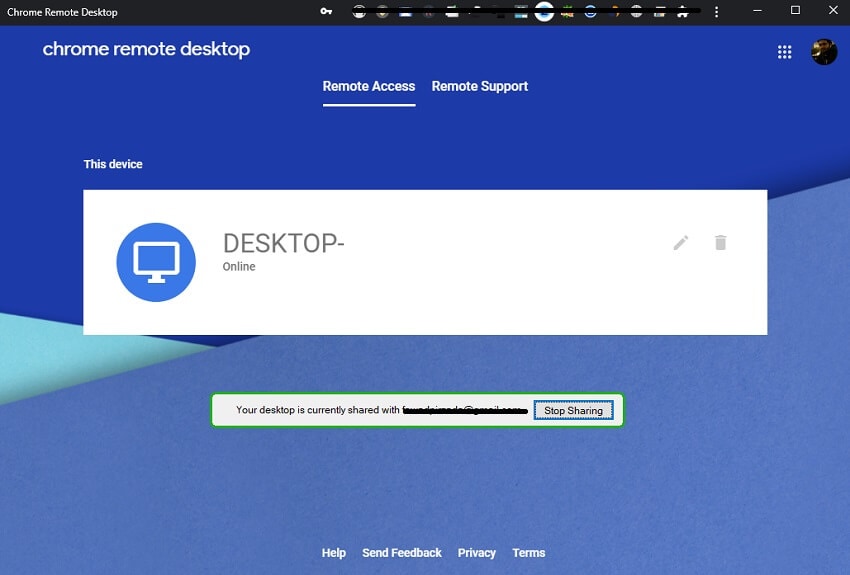
4. rész. Számítógép vezérlése mobillal távoli egérrel
A Remote Mouse egy olyan alkalmazás, amelyet Androidra és iOS-re egyaránt terveztek bármely számítógép távoli vezérlésére. A szolgáltatás gyors és elegáns, lenyűgöző grafikus felhasználói felülettel. Az alkalmazás speciális funkciói közé tartozik a számítógép egy kattintással történő leállítása vagy újraindítása.
Ezenkívül az alkalmazás hanggépelési funkciójával azonnal írhat szövegeket. Íme a távoli egér használatának módja a számítógép vezérlésére:
- Töltse le a Remote Mouse alkalmazást okostelefonjára (Android/iOS). Letöltheti az alkalmazás hivatalos webhelyéről vagy az adott platform alkalmazásboltjából;
- A Remote Mouse támogatja az összes fő operációs rendszert, beleértve a Windowst, a macOS-t és a Linuxot. Töltse le és telepítse a szoftvert a számítógépére;
- A számítógépet és a mobiltelefont is ugyanahhoz a WIFI-kapcsolathoz kell csatlakoztatni.
- Indítsa el az alkalmazást okostelefonján és számítógépén egyszerre;
- A telefonon keresse meg a számítógépét, és válassza ki;
- Mobiltelefonjáról navigálhat majd számítógépe tartalmában!
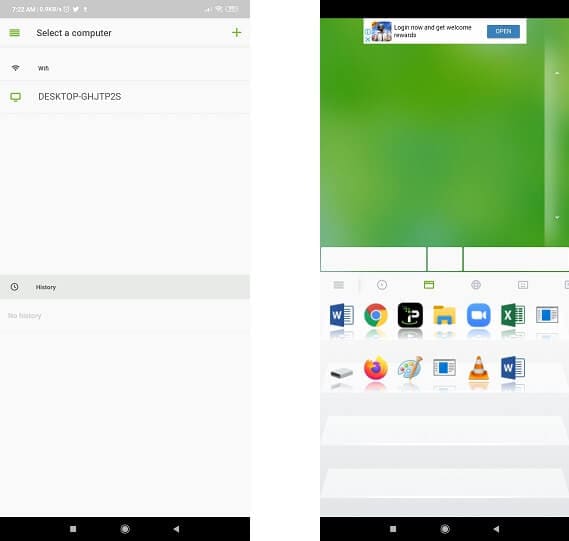
Következtetés:
Most már tudja, miért szükséges a számítógépet mobiltelefonnal vezérelni, valamint a három legfontosabb módszert a tevékenység végrehajtásához. Az interneten soha nem lehet túl biztonságban az ember. Emiatt ne feledkezz meg arról, hogy a rendszer vagy az okostelefon biztonságát illetően ne kockáztass. Ne ossza meg távoli alkalmazásfiókjának tartalmát, például a felhasználónevet és a jelszót/pin-kódot senkivel.
Nyugodtan ossza meg vagy vitassa meg ezt az oktatóanyagot családjával és barátaival, különösen, ha praktikus lehetőségeket keresnek a számítógép mobiltelefonjukkal történő vezérlésére.
Legfrissebb cikkek